Androidデバイスを他の人と共有する場合、アカウントを他の人から分離するのは難しい場合があります。 幸い、Androidは複数のユーザープロファイルをサポートしているため、ユーザーはお互いに侵害することを恐れずにデバイスを共有できます。
Androidのユーザープロファイルとは何ですか?
共有WindowsPCを使用している(または使用したことがある)場合は、ここでの概念に既に精通している可能性があります。誰もが独自のログインを持ち、独自のアプリと設定を備えています。 これは、複数のデバイスをXNUMXつにまとめるようなものです。
多くの人はそれを認識していませんが、Androidにはユーザープロファイルと呼ばれる非常によく似た機能が組み込まれています。 これは、プライマリアカウントの横にXNUMXつ目のGoogleアカウントを追加するだけではありません。これは、アプリ、設定、壁紙など、文字通りまったく異なるプロファイルです。 繰り返しますが、XNUMXつにXNUMXつのデバイスがあるようなものです。 新しいプロファイルを追加すると、まったく新しいデバイスのように、文字通りセットアッププロセス全体が実行されます。 とても良いですね。
ただし、欠点があります。パフォーマンスです。 つまり、電話のユーザー数が多いほど、パフォーマンスは低下します。 それらの間の切り替えを迅速にするために、それらは事実上両方が同時に実行されています-他のものはバックグラウンドで動き続けます。
したがって、ご想像のとおり、各プロファイルにインストールされるアプリケーションが多いほど、パフォーマンスは低下します。 家族全員をXNUMXつのタブレットにセットアップすることを計画している場合は、覚えておくべきことがあります。
Androidでユーザープロファイルを設定する方法
共有デバイスがあり、このアイデアに興味がある場合は、新しいユーザープロファイルを設定するのは非常に簡単です。 これは、Lollipop(Android 5.0)以降を実行しているAndroidスマートフォン、およびKitKat(Android 4.4。)を実行しているタブレットで実行できます。 タブレットは、子供と共有するデバイス専用の「制限付きプロファイル」も提供します。
注:このオプションは、すべてのデバイスで使用できるとは限りません。 サムスンのようないくつかのメーカーは、彼らの電話からそれを削除しています。
開始するには、先に進んで通知シェードを引いてから、歯車のアイコンをタップします。

Android Nougat以前では、[ユーザーを入力]まで下にスクロールします。 Oreoでは「ユーザーとアカウント」です。次に「ユーザー」エントリをタップします。 この時点から、XNUMXつはほとんど同じになるはずです。


新しいアカウントを追加するには、「新しいユーザー」ボタンをクリックするだけです。 新しいユーザーの追加を確認するダイアログボックスが表示されます。


タブレットでは、標準アカウントと制限付きアカウントのどちらを追加するかを選択するように求められます。

この時点で、今すぐ新しいユーザーを設定するか、後で待つかを選択できます。 今すぐ設定することを選択した場合、現在使用しているプロファイルからすぐに「サインアウト」され、設定メニューにスローされます。

それは、このプロファイルから何を期待するかについての短い警告から始まります。 続行すると、基本的には新しいデバイスを最初からセットアップするようなものです。

ここから、Googleアカウントにサインインして、通常どおり電話を設定します。
デフォルトでは、通話とテキストメッセージは新しいユーザープロファイルで無効になります。 これを有効にするには、管理者アカウントに再度ログインし(プロファイルを切り替える手順は以下にあります)、[ユーザー]メニューに再度移動します。 新しいユーザー名の横にある歯車のアイコンをクリックし、[通話とSMSをオンにする]オプションを切り替えます。

ユーザーアカウントを切り替える方法
プロファイルを切り替えるには、通知シェードをXNUMX回プルダウンし、ユーザーアイコンをタップします。 ヌガー以下では、これはバーの上部にあります。 オレオでは、それは一番下にあります。


それをクリックすると、既存のユーザーのリストが表示されます。 プロファイルを切り替えるには、XNUMXつをクリックします。

文字通りそれがすべてです。
ユーザープロファイルを削除する方法
デバイス上で複数のプロファイルが不要になった場合は、追加のプロファイルを簡単に削除できます。 残念ながら、管理者アカウント(初期設定プロセスで常に使用されるアカウント)を削除する方法はないため、デバイスを新しいユーザーに渡して管理者にすることはできません。 この時点で、電話を工場出荷時にリセットするだけで済みます。
注:プロファイルを削除できるのは管理者アカウントのみです。
追加のプロファイルを削除するには、ユーザーリストに戻り、ユーザー名の横にある歯車のアイコンをクリックします。

そこから、[ユーザーの削除]を選択します。

これにより、アカウントとそれに関連付けられているすべてのデータが削除されます。
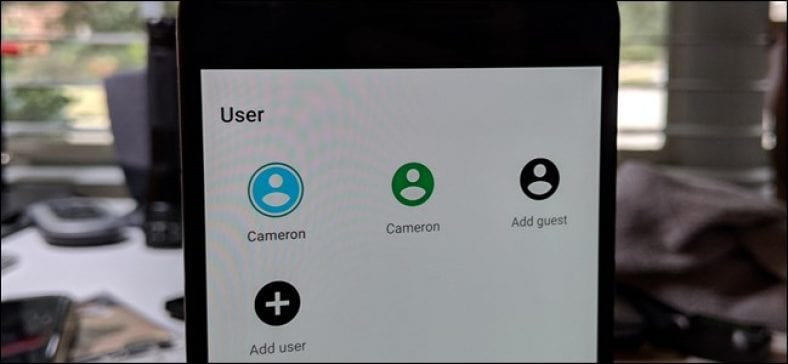









ありがとう. このガイドは、Android でマルチユーザーを有効にする方法を理解するのに役立ちました.
この申請書を送っていただけますか
またはそのアドレスを含める
とてもありがたく嬉しく思います
アプリを検索しても見つかりませんでした